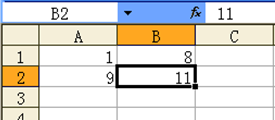
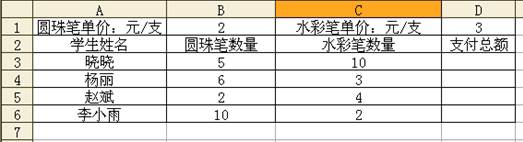
①确定主题 ②素材加工 ③多媒体作品的制作 ④素材收集,规划设计 ⑤发布与评价

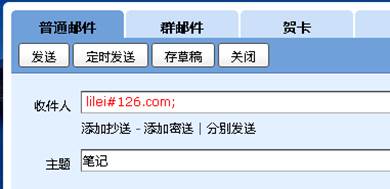

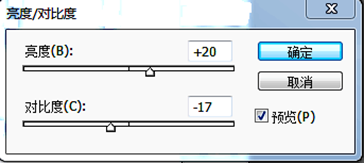
![]()
在word2010中请对以下文字进行相关的格式编辑处理:
全球变暖缘于室温气体过量排放
新华社伦敦5月6日电丹麦科学家最近发现,80年代以来全球气温升高及气候异常的主要原因不是太阳活动,而是人类排放的温室气体增加造成的。
据英国《新科学家》杂志最新报道,科学界一般认为,全球变暖主要是人类燃烧化石燃料、排放大量温室气体造成的。但也有科学家认为,太阳耀斑周期性出现才是全球变暖的主因。
1991年,丹麦气象研究所得克鲁兹。拉森及其同事对1861年至1985年间的太阳耀斑及北半球气温记载进行研究,认为耀斑出现与北半球气温升高有显著联系。这期间,耀斑活动引起的气温升高,占气温升高总量的80%以上,但拉森最近与天体物理学家皮得。海尔合作研究后发现,自20世纪80年代以来,情况发生了明显变化,耀斑活动难以解释气温升高。
|
影响全球气温变暖的因素 |
1861年—1985年 |
20世纪80年代以来 |
未来预测 |
|
太阳活动 |
主要 |
次要 |
|
|
温室气体 |
次要 |
主要 |
单击(开始 页面布局)→单击“页面设置”选项卡里的“页边距”
→(自定义边距 普通)
选中标题“全球变暖缘于室温气体过量排放” →单击“开始”选项卡里的“字体”按钮→在出现的对话框中单击(字体 高级)→间距→加宽1磅;单击
(开始 插入)→文本效果按钮→选择第四行第五列的效果。
单击(插入 页面布局)→页面颜色→填充效果→图片→选择图片→确定;选中正文→单击右键→单击(编号 项目符号)→选择对应符号。
选择A1:F1 →单击(开始 数据)→单击“对齐方式”选项卡下的“合并后居中”按钮;选中第一行→单击“开始”菜单→单击(数字 单元格)选项卡下的“格式”→行高。
在“F3”单元格输入:(①=(D3-C3)*E3 ②=(D3-C3)/E3)→填充公式;选中单元格区域A2:F17 →单击“开始”→(编辑 单元格)→排序和筛选→自定义排序。
选中“A1:F17” →单击“开始”→单击(字体 单元格)选项卡下的“边框”按钮进行选择;选中F2:F17→单击“开始”菜单→编辑→排序和筛选→筛选→在“利润”两个字右边出现筛选按钮,单击此按钮→选择(降序 数字筛选) →大于或等于2500→确定。
对如下图的表格进行以下操作,选择(4)(5)小题的答案。
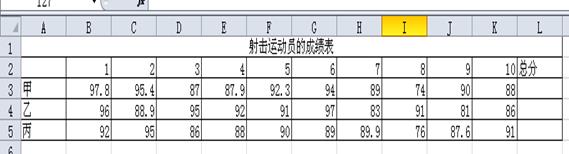
单击L3,单击插入函数按钮→选择求和函数(average sum)→选择数据区域→确定→填充函数;选中L3:L5→单击“开始”→“数字”选项卡下
单击(增加小数位数 减少小数位数)按钮。
选中A2:L2→单击开始菜单→选择(① ![]() ②
② ![]() )→选择浅绿色;选中A3:A5→按住(ctrl shift)键不放同时选择L3:L5→单击“插入”菜单→柱形图→簇状柱形图。
)→选择浅绿色;选中A3:A5→按住(ctrl shift)键不放同时选择L3:L5→单击“插入”菜单→柱形图→簇状柱形图。
打开考生文件夹下的“名医.pptx”,对此演示文稿进行如下操作。
单击第一张幻灯片→单击“设计”菜单→单击“背景”选项卡下的“设置背景格式”按钮→在出现的对话框里选择(图案填充 图片或纹理填充)→文件→选择图片;单击第二张幻灯片→单击“设计”菜单→单击“主题”选项卡下的“其他”按钮→找到“波形”→单击右键选择(应用于选定幻灯片 应用于所有幻灯片)。
选中第一张幻灯片的“后汉神医华佗”文字→单击“插入”→单击“超链接”按钮→在出现的对话框里选择(现有文件或网页 本文档中的位置)→选择“幻灯片3”)→确定;单击(动画 切换)菜单→单击“切换到此幻灯片”选项卡下的“其他”按钮→找到“华丽型”下的“棋盘”→单击“全部应用”按钮。
单击最后一张幻灯片→单击“插入”→“形状”→选择(① ![]() ②
② ![]() )→按住左键拖动绘出一个动作按钮→超链接到第一张幻灯片;单击第一张幻灯片→单击(开始 插入)→新建幻灯片→空白。
)→按住左键拖动绘出一个动作按钮→超链接到第一张幻灯片;单击第一张幻灯片→单击(开始 插入)→新建幻灯片→空白。
单击第一张幻灯片→单击“插入”→单击“媒体”选项卡下的“音频”→文件中的音频→选择声音文件→单击(格式 播放)菜单→选择“开始”按钮下的“自动”。单击第二张幻灯片→单击“插入”菜单下的(图片 剪贴画)→选择相关位置的“李时珍.jpg”图片。